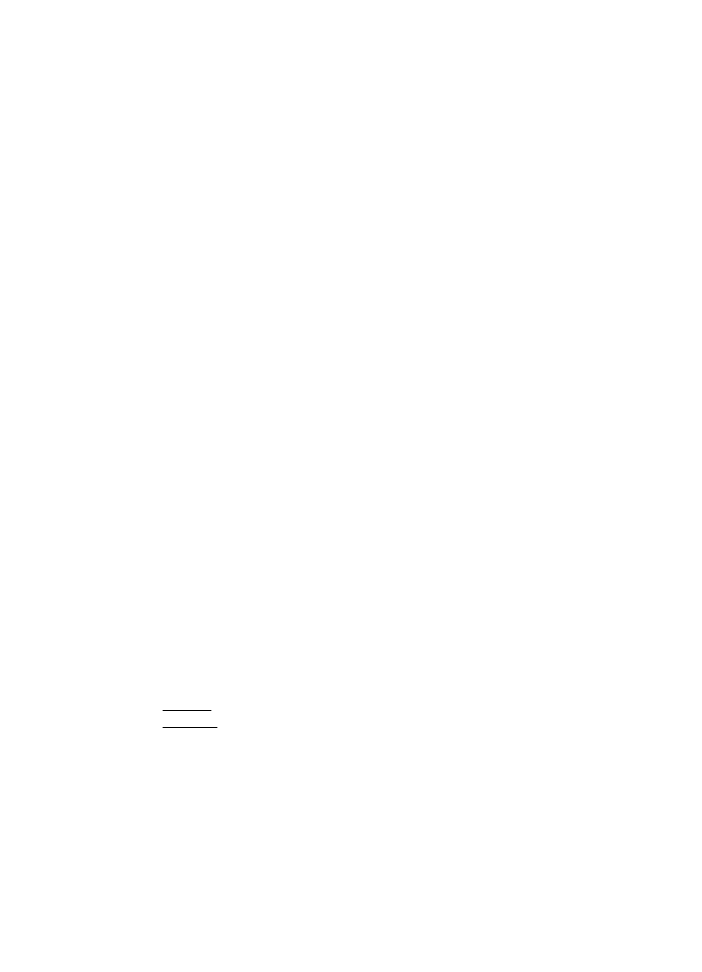
Windows
Deinstalacija – prvi postupak
1.
Isključite pisač iz računala. Nemojte povezivati pisač s računalom prije no što ponovno
instalirate HP-ov softver.
2.
Na radnoj površini računala kliknite Start odaberite Programi ili Svi programi, zatim HP,
kliknite naziv pisača, a potom Deinstaliraj.
3.
Slijedite upute na zaslonu.
4.
Ako se pojavi upit želite li ukloniti zajedničke datoteke kliknite No (Ne).
Ako se te datoteke izbrišu, drugi programi koji ih koriste možda neće pravilno funkcionirati.
Deinstaliranje i ponovno instaliranje HP-ova softvera
237
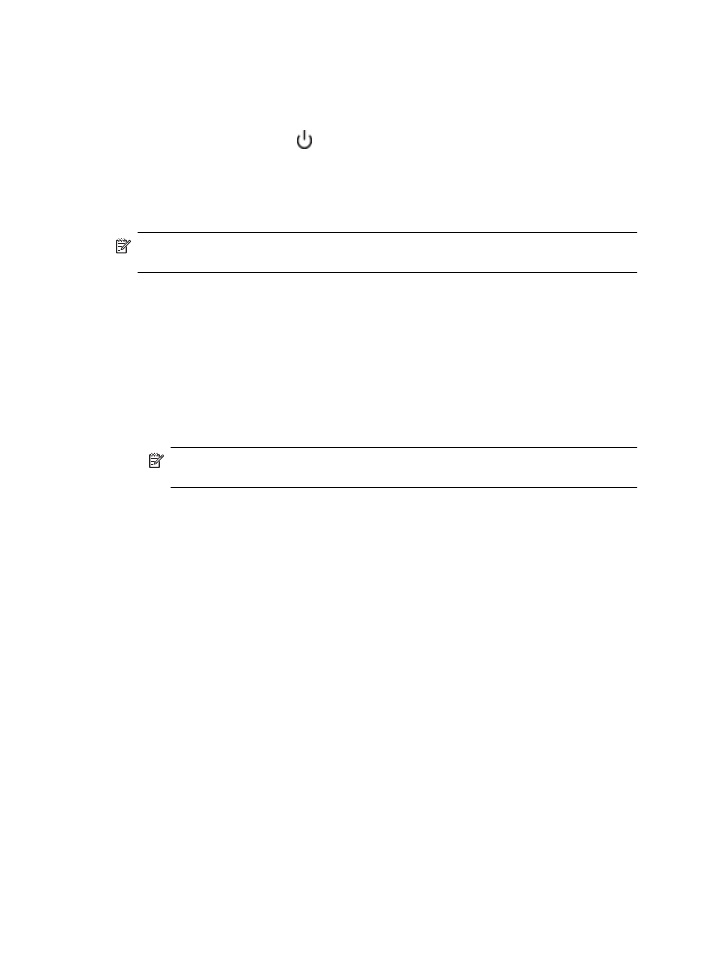
5.
Ponovo pokrenite računalo.
6.
Da biste ponovno instalirali HP-ov softver, CD s HP-ovim softverom umetnite u CD pogon
računala i slijedite upute na zaslonu.
7.
Kada HP-ov softver to zatraži od vas, povežite pisač s računalom.
8.
Uključite pisač pritiskom na
(gumb Napajanje).
Nakon priključivanja i uključivanja pisača trebali biste pričekati nekoliko minuta da se dovrše
svi događaji značajke "Uključi i radi".
9.
Slijedite upute na zaslonu.
Deinstalacija – drugi postupak
Napomena Koristite ovaj način ako Uninstall (Uklanjanje instalacije) nije dostupno u
izborniku Start operacijskog sustava Windows.
1.
Na radnoj površini računala kliknite Start, odaberite Postavke, kliknite Upravljačka ploča,
pa Dodaj/ukloni programe.
- Ili -
Kliknite Start, kliknite Control Panel (Upravljačka ploča), a zatim dvokliknite Programs
and Features (Programi i značajke).
2.
Odaberite naziv pisača, a zatim kliknite Change/Remove ili Uninstall/Change (Deinstaliraj/
Promijeni).
Slijedite upute na zaslonu.
3.
Isključite pisač iz računala.
4.
Ponovo pokrenite računalo.
Napomena Važno je da odspojite pisač prije no što ponovno pokrenete računalo.
Nemojte povezivati pisač s računalom prije no što ponovno instalirate HP-ov softver.
5.
Umetnite CD s HP-ovim softverom u CD pogon računala, a zatim pokrenite instalacijski
program.
6.
Slijedite upute na zaslonu.